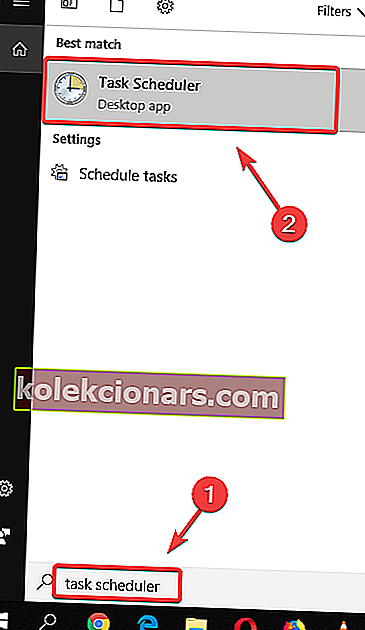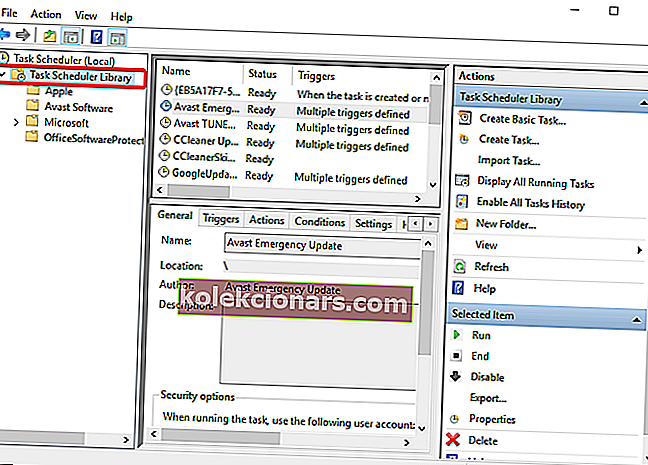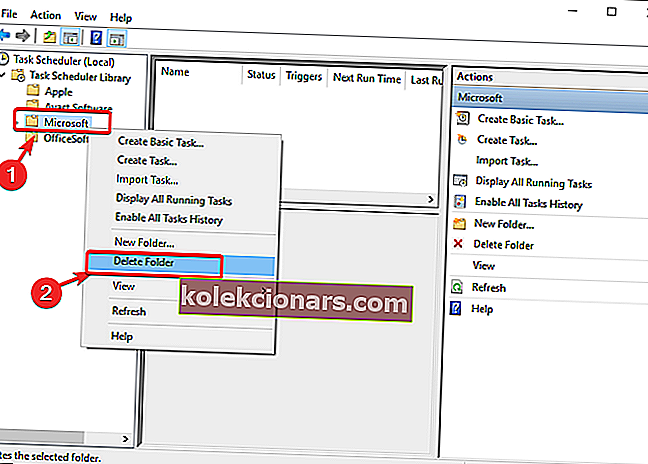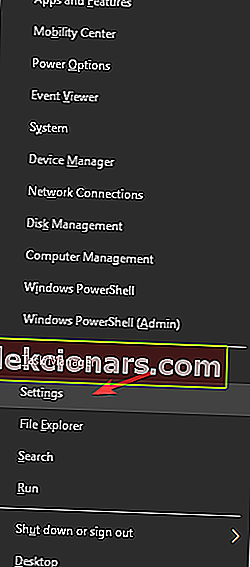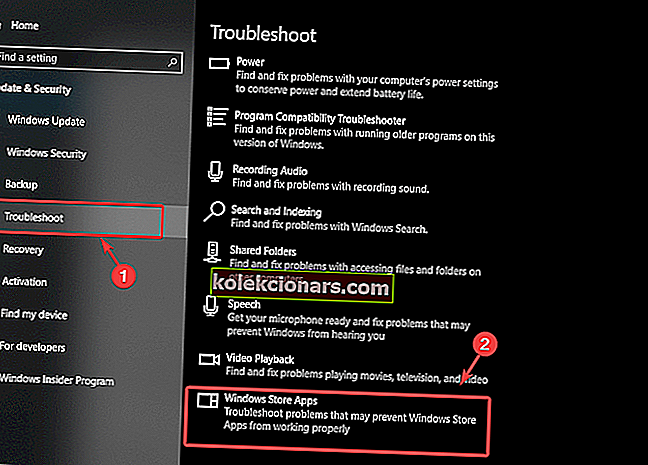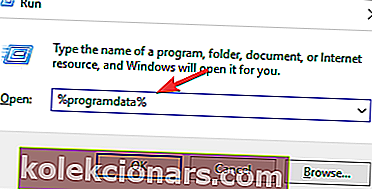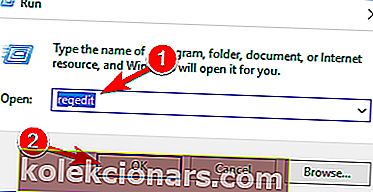Microsoft Office je jedním z nejznámějších nástrojů Office, ale mnoho uživatelů uvedlo, že během instalace došlo k chybě sady Microsoft Office . Tato chyba vám zabrání v instalaci a spuštění Office ve vašem systému, takže v dnešním článku vám ukážeme, jak to správně opravit.
Předtím jsem měl instalaci sady Office 2013, odinstaloval jsem ji z určitého důvodu, stáhl jsem si z mého předplatného MSDN Subscription jiný Office 2013 Professional Plus s aktualizací SP1 , při pokusu o instalaci se mi během instalace zobrazí zpráva „ Office narazil chyba během instalace “
Zde je návod, jak opravit Microsoft Office narazil na chybu během instalační zprávy?
1. Použijte Plánovač úloh
- Klikněte na vyhledávací lištu Cortana na hlavním panelu Windows 10, zadejte Plánovač úloh a vyberte nejlepší výsledek.
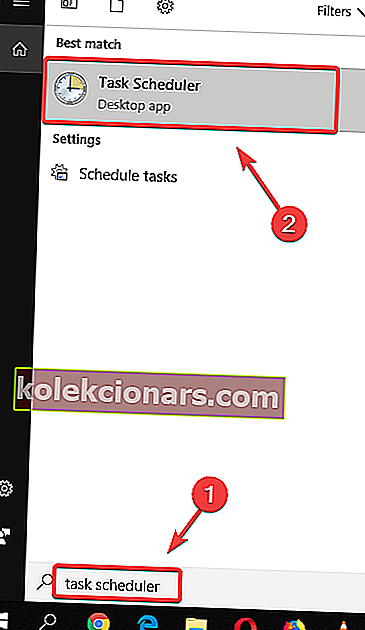
- Kliknutím na tlačítko Knihovna plánovače úloh aktivujete rozevírací nabídku.
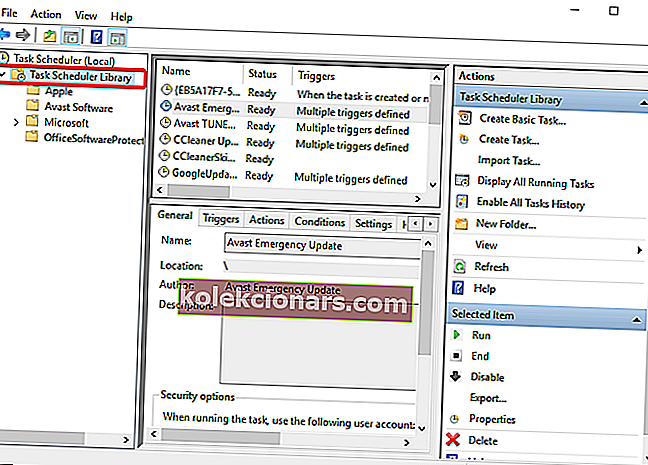
- Klikněte pravým tlačítkem na složku Microsoft a vyberte Odstranit .
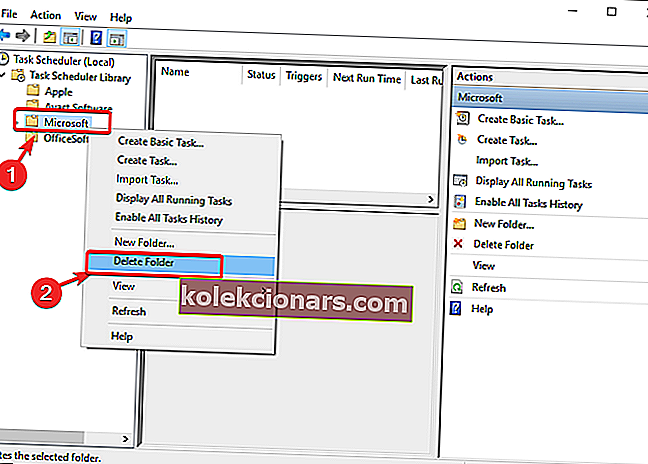
- Zkuste znovu nainstalovat Microsoft Office.
2. Odstraňte potíže pomocí Windows Store
- Stiskněte klávesu Windows + X a zvolte Nastavení.
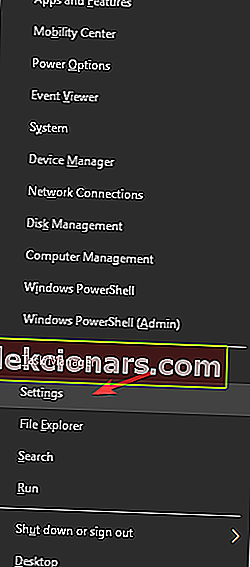
- Z nabídky vyberte Aktualizace a zabezpečení .
- Vyberte Poradce při potížích a poté přejděte dolů na Windows Store Apps a kliknutím na něj spusťte Poradce při potížích.
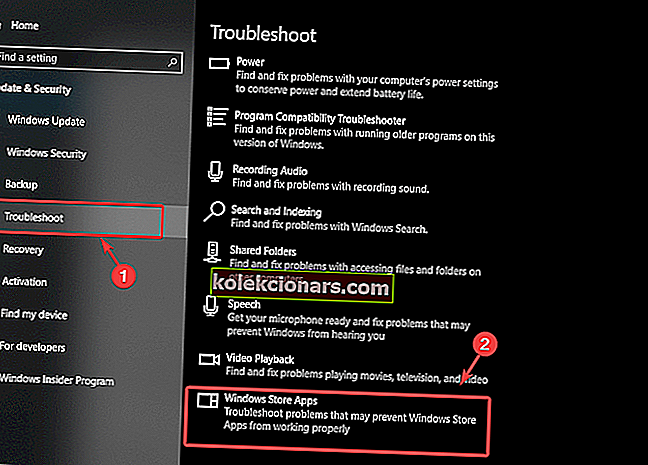
- Restartujte počítač a zkuste znovu nainstalovat Microsoft Office.
Nejste fanouškem Microsoft Office? Zde je 5 skvělých alternativ, které můžete vyzkoušet!
3. Dočasně deaktivujte antivirový software v počítači
- Na hlavním panelu vyhledejte ikonu antiviru.
- Klepněte na něj pravým tlačítkem a vyberte možnost deaktivovat antivirus.
- Poté zkuste znovu nainstalovat Microsoft Office.

4. Přejmenujte složku nápovědy společnosti Microsoft
- Stiskněte klávesy Windows + R na klávesnici, zadejte % programdata% a stiskněte klávesu Enter.
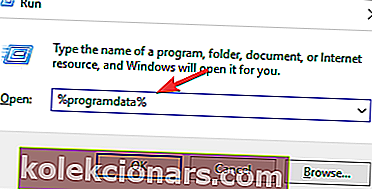
- Ve složce, která se otevře , vyhledejte složku Microsoft Help a přejmenujte ji na Microsoft Help.old.
- Restartujte počítač.
5. Odstraňte z počítače všechny stopy sady Microsoft Office a znovu ji nainstalujte čistě
- Stáhněte si oficiální nástroj společnosti Microsoft pro odebrání Office.
- Postupujte podle pokynů na obrazovce a dokončete proces odebrání.
- Chcete-li z počítače odebrat všechny stopy MS Office, budete muset stisknout klávesy Win + R , zadat regedit a poté stisknout Enter.
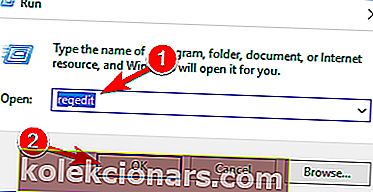
- V editoru registru přejděte na následující klíč a odstraňte jej, pokud existuje:
HKEY_LOCAL_MACHINE\SOFTWARE\Microsoft\Windows NT\CurrentVersion\Schedule\TaskCache\Tree\Microsoft\Office
- Opakujte instalaci sady Microsoft Office jako obvykle
V tomto článku jsme prozkoumali několik rychlých metod, které chcete vyzkoušet, pokud se během instalace objeví chyba s nepříjemnou Office . Nezapomeňte vyzkoušet všechna naše řešení a dejte nám vědět, které řešení pro vás fungovalo.
Nezapomeňte nás informovat, pokud tento článek vyřešil váš problém, pomocí níže uvedené části s komentáři.
PŘEČTĚTE SI TAKÉ:
- Jak opravit Office 2013 v systému Windows 10
- Jak zcela odebrat Microsoft Office v systému Windows 10
- Jak vrátit zpět do Office 2013 z Office 2016